Việc đối chiếu thủ công các thay đổi giữa hai tài liệu Word có thể là một cơn ác mộng, đòi hỏi bạn phải cuộn qua lại từng trang để tìm kiếm điểm khác biệt. May mắn thay, Microsoft Word cung cấp các tính năng mạnh mẽ giúp bạn dễ dàng xác định và quản lý tất cả sự khác biệt giữa hai tài liệu một cách tự động và hiệu quả.
So Sánh Tài Liệu Word Bằng Tính Năng “Review”
Tính năng so sánh tài liệu của Microsoft Word có thể tự động làm nổi bật mọi điểm khác biệt giữa hai văn bản. Dưới đây là cách sử dụng hiệu quả:
- Mở một tài liệu Word mới hoặc bất kỳ tài liệu nào bạn đang làm việc.
- Đi tới tab Review (Xem lại) trên thanh công cụ.
- Nhấp vào Compare (So sánh), sau đó chọn Compare (So sánh) một lần nữa từ các tùy chọn xổ xuống.
- Trong cửa sổ Compare Documents (So sánh tài liệu), chọn tài liệu bạn muốn so sánh vào các trường Original document (Tài liệu gốc) và Revised document (Tài liệu sửa đổi).
- Bạn có thể tùy chọn nhấp vào nút More (Thêm) để điều chỉnh chi tiết những gì bạn muốn so sánh trong tài liệu (ví dụ: định dạng, tiêu đề, chú thích).
- Nhấp OK để bắt đầu quá trình so sánh.
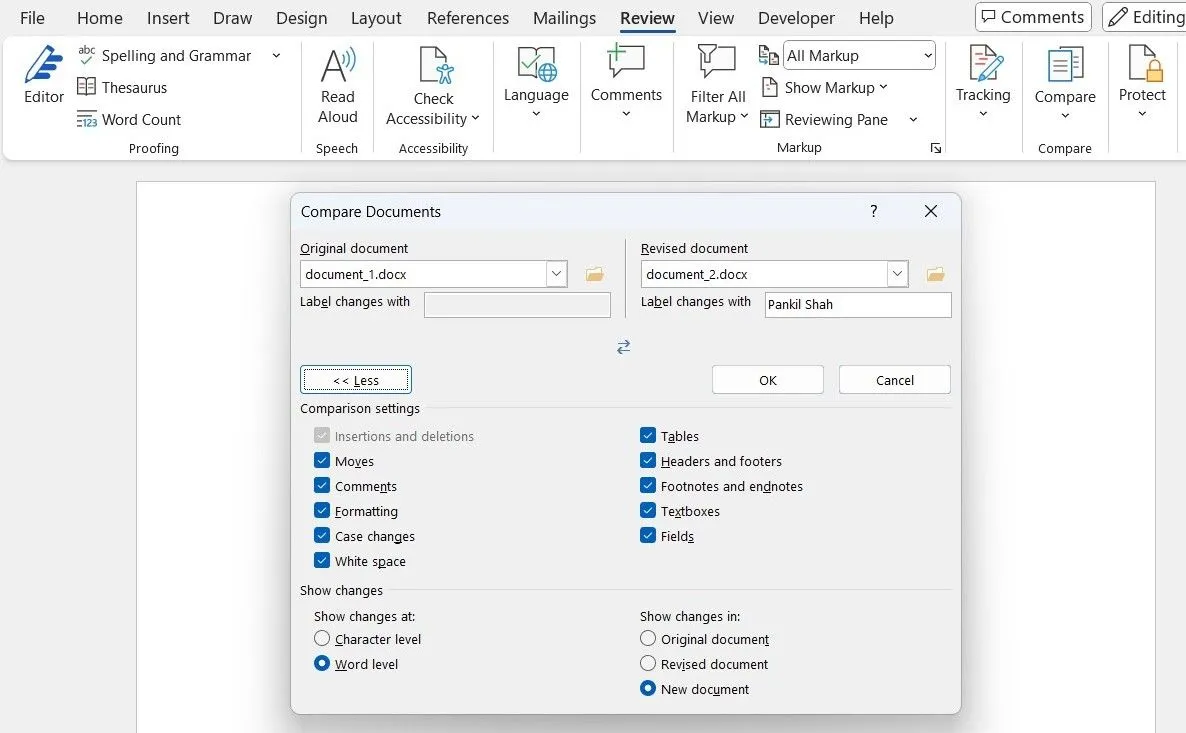 Cửa sổ "So sánh Tài liệu" trong Microsoft Word hiển thị tùy chọn chọn tài liệu gốc và tài liệu sửa đổi để bắt đầu quá trình đối chiếu.
Cửa sổ "So sánh Tài liệu" trong Microsoft Word hiển thị tùy chọn chọn tài liệu gốc và tài liệu sửa đổi để bắt đầu quá trình đối chiếu.
Sau khi hoàn thành các bước trên, Word sẽ hiển thị một giao diện xem ba khung. Khung ở giữa sẽ hiển thị tài liệu tổng hợp, nơi tất cả các thay đổi được làm nổi bật rõ ràng. Văn bản được chèn vào sẽ được gạch chân màu đỏ, trong khi văn bản đã xóa sẽ được đánh dấu bằng dấu gạch ngang (strikethrough).
Trong khung bên phải, bạn sẽ thấy tài liệu gốc và tài liệu đã sửa đổi để tham khảo. Khung bên trái sẽ hiển thị tóm tắt tất cả các thay đổi đã được thực hiện trong tài liệu đã so sánh, chẳng hạn như văn bản được chèn hoặc xóa. Mỗi thay đổi sẽ được liệt kê theo thứ tự, và bạn có thể nhấp vào bất kỳ thay đổi nào để điều hướng trực tiếp đến phần đó để xem xét thêm.
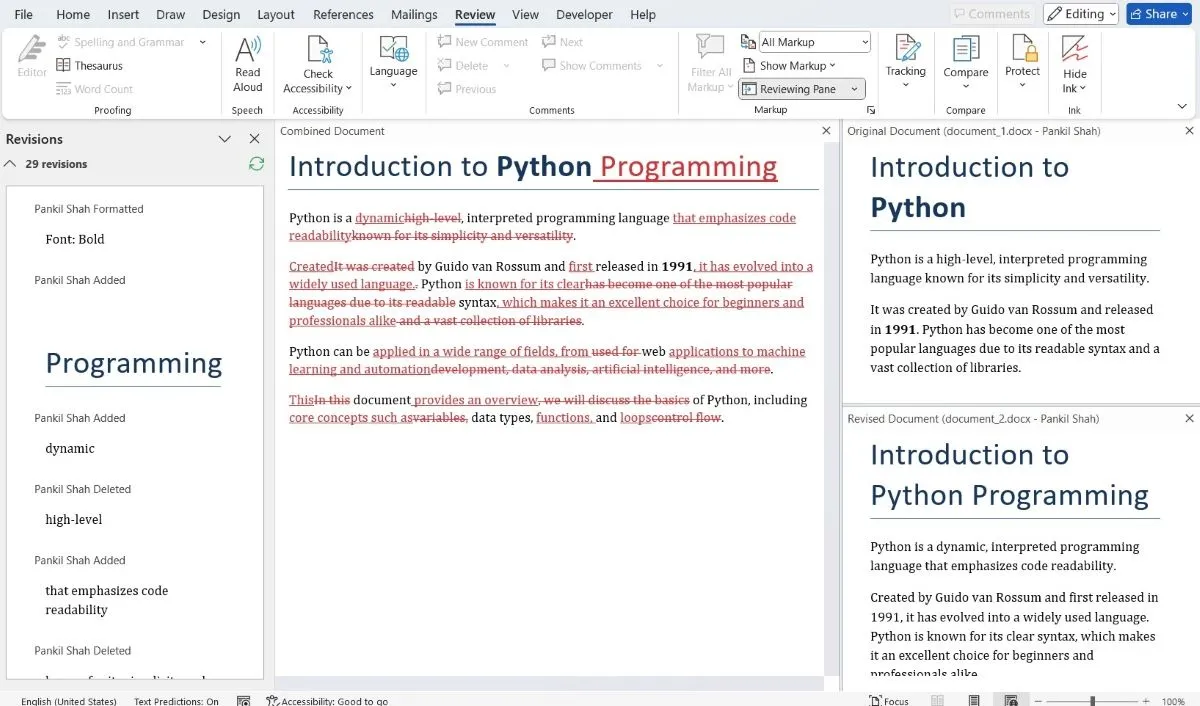 Giao diện kết quả so sánh tài liệu trong Microsoft Word, hiển thị các thay đổi được đánh dấu trong tài liệu hợp nhất và khung tóm tắt thay đổi ở bên trái.
Giao diện kết quả so sánh tài liệu trong Microsoft Word, hiển thị các thay đổi được đánh dấu trong tài liệu hợp nhất và khung tóm tắt thay đổi ở bên trái.
Bạn cũng có thể đóng các khung bên trái và bên phải để có chế độ xem tập trung hơn vào tài liệu tổng hợp. Sau khi đã xem xét các thay đổi, bạn có thể vào File (Tệp) > Save As (Lưu dưới dạng) để lưu tài liệu so sánh này cho các lần sử dụng sau.
Hợp Nhất Các Thay Đổi Trong Tài Liệu Word
Khi so sánh hai tài liệu Word, bạn có thể muốn hợp nhất các thay đổi từ một tài liệu vào tài liệu kia để tạo ra một phiên bản sạch, thống nhất. Microsoft Word giúp quá trình này trở nên dễ dàng.
Khi bạn đang ở chế độ xem so sánh, hãy nhấp vào nút Tracking (Theo dõi) trên dải băng, sau đó chọn Accept (Chấp nhận). Bạn có thể chọn Accept All Changes (Chấp nhận tất cả các thay đổi) để tự động hợp nhất tất cả các bản sửa đổi vào tài liệu, hoặc chọn Accept and Move to Next (Chấp nhận và chuyển đến tiếp theo) nếu bạn muốn xem xét thủ công từng thay đổi trước khi hợp nhất.
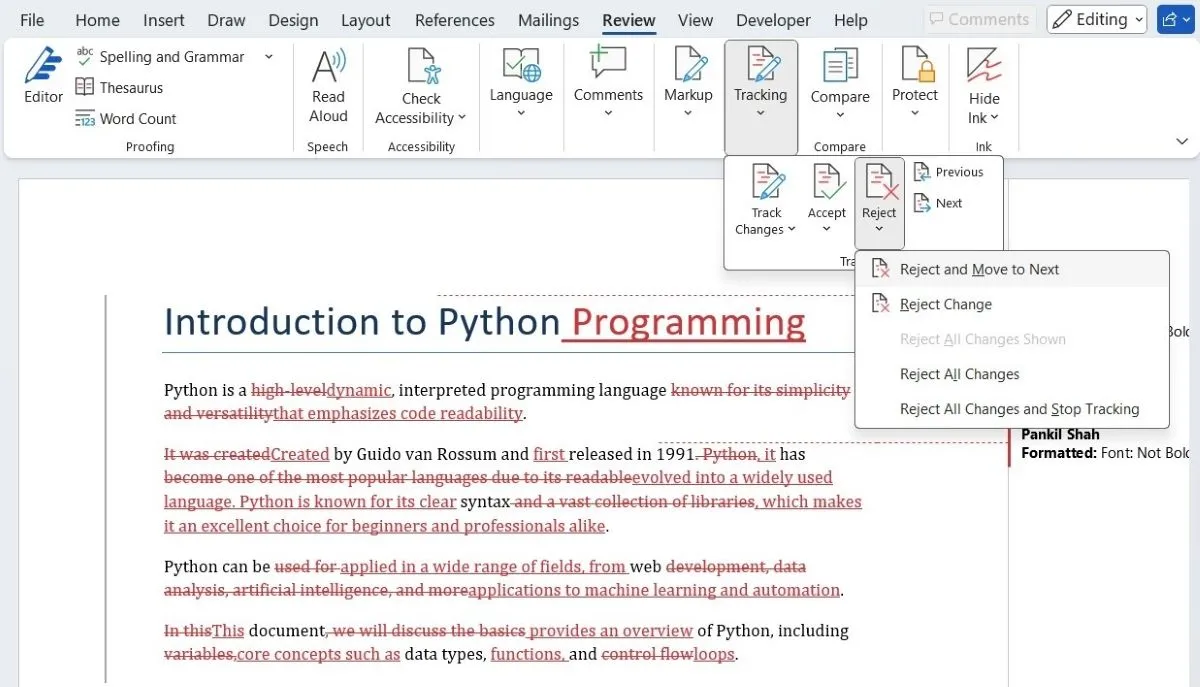 Tùy chọn "Chấp nhận" hoặc "Từ chối" thay đổi trong tab "Xem lại" (Review) của Microsoft Word, cho phép người dùng quản lý và hợp nhất các bản sửa đổi.
Tùy chọn "Chấp nhận" hoặc "Từ chối" thay đổi trong tab "Xem lại" (Review) của Microsoft Word, cho phép người dùng quản lý và hợp nhất các bản sửa đổi.
Tương tự, tùy chọn Reject (Từ chối) cho phép bạn loại bỏ bất kỳ thay đổi không mong muốn nào. Khi bạn thực hiện, Word sẽ tự động điều chỉnh tài liệu dựa trên lựa chọn của bạn, bằng cách kết hợp các nội dung được chèn hoặc hoàn tác các nội dung đã xóa.
Sau khi xem xét tất cả các thay đổi, tài liệu sẽ phản ánh phiên bản đã được hợp nhất, kết hợp nội dung gốc với các bản sửa đổi cần thiết. Ngoài ra, Word cũng cho phép bạn kết hợp trực tiếp các tài liệu bằng cách vào tab Review (Xem lại), chọn Compare (So sánh) > Combine (Kết hợp), và chọn hai tài liệu bạn muốn hợp nhất.
So Sánh Tài Liệu Word Với Chế Độ Xem Cạnh Nhau (Side-by-Side View)
Nếu bạn không muốn sử dụng tính năng so sánh tự động của Word, bạn có thể đối chiếu tài liệu thủ công bằng cách sử dụng tùy chọn Side by Side View (Xem cạnh nhau). Tính năng này sẽ hiển thị hai tài liệu của bạn cạnh nhau trên màn hình.
Để thực hiện, hãy mở hai tài liệu Word bạn muốn so sánh. Sau đó, trong một trong hai tài liệu, điều hướng đến tab View (Chế độ xem). Trong nhóm Window (Cửa sổ), nhấp vào nút View Side by Side (Xem cạnh nhau). Nếu có nhiều hơn hai tài liệu đang mở, bạn sẽ cần chỉ định tài liệu nào bạn muốn xem trong chế độ này.
Khi các tài liệu đã được sắp xếp trong chế độ xem cạnh nhau, bạn có thể cuộn qua chúng một cách độc lập hoặc bật tính năng Synchronous Scrolling (Cuộn đồng bộ). Với tính năng này, việc cuộn qua một tài liệu sẽ tự động cuộn tài liệu kia đến phần tương ứng, giúp việc đối chiếu trở nên dễ dàng hơn rất nhiều.
Nắm vững cách so sánh tài liệu trong Word có thể rất hữu ích khi bạn muốn xem xét các chỉnh sửa cộng tác hoặc theo dõi các thay đổi trong văn bản. Hơn nữa, nó còn loại bỏ sự cần thiết phải dựa vào các công cụ so sánh tài liệu trực tuyến, mang lại sự tiện lợi và bảo mật cao hơn.